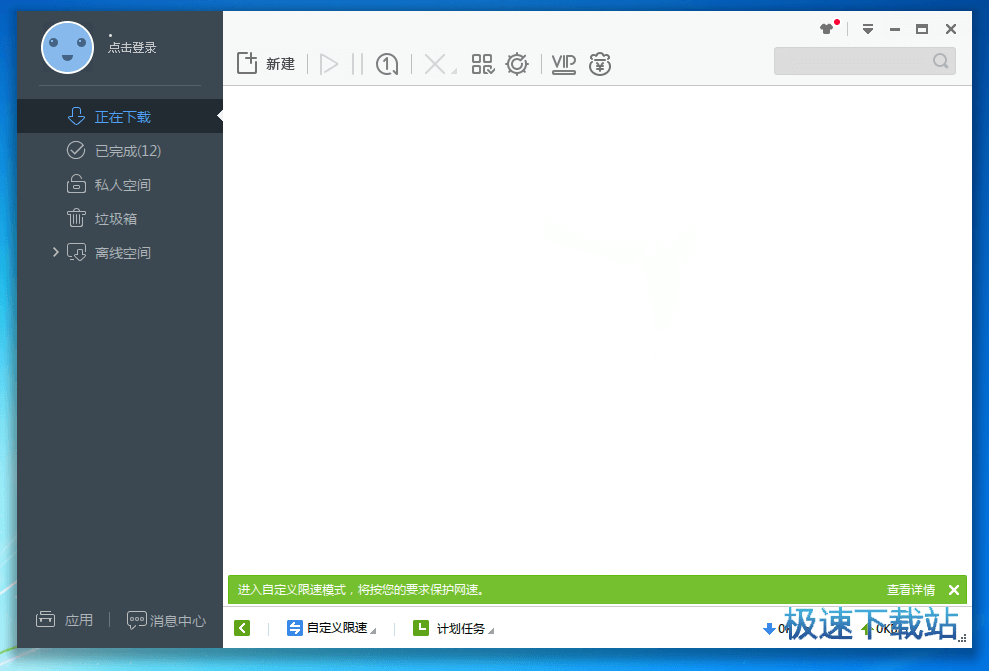迅雷极速版怎么用?迅雷极速版使用帮助
时间:2021-01-02 14:38:41 作者:无名 浏览量:55

迅雷极速版功能特点:
1、优化繁复的安装过程,默认给你最智能的设置,告别痛苦,极速启动;
2、P2P加速模块常驻,优先插队加速,极速版就是快;
3、精益求精,隐藏一些高级功能,去掉了一些插件广告;
迅雷极速版安装步骤:
1、用户需要将迅雷极速版的压缩安装包下载到电脑上,进入极速下载站,点击页面中的下载地址,选择合适的下载通道进行下载即可。
2、下载完成之后,使用鼠标右键点击压缩安装装包,在弹出的菜单栏中选择解压到当前文件夹。
3、点击EXE文件,打开迅雷极速版的安装向导,在继续安装之前,用户请仔细阅读用户许可协议和免责声明,然后点击勾选已阅读并同意。

迅雷极速版怎么用?迅雷极速版使用帮助图2
4、接下来用户可以选择快速安装或者自定义安装的形式进行安装,自定义安装用户可以选择创建桌面快捷方式和自定义应用文件的安装位置,设置完成之后点击立即安装,等待安装完成即可。
迅雷极速版使用帮助:
1、用在电脑中下载安装好迅雷极速版客户端之后,请点击桌面的快捷方式打开并运行迅雷极速版,进入到软件的主页面,如何设置下载网络速度?用户在使拥迅雷极速版进行下载的同时如果还要玩游戏或者,看网页,我们就可以对迅雷极速版的的下载速度进行限制。在主页面的下方点击下载优先打开菜单栏,然后在菜单中选择自定义限速。

迅雷极速版怎么用?迅雷极速版使用帮助图3
2、进入到自定义模式设置,如下图所示,用户可以在本页面对最大下载速度进行设置,单位为1024kb/s,然后也可以对最大上传速度进行限制,于此同时,用户还可以自定义限速时间段,设置开始限速时间和结束限速时间。

迅雷极速版怎么用?迅雷极速版使用帮助图4
3、计划任务设置,用户在页面下方点击计划任务,打开功能菜单,选择添加计划任务,进入到软件的设置功能面板,如下图所示,在页面中,用户请设置任务的开始时间,然后选择需要执行的任务操作,在这里我们选择【开始全部任务】,点击确定计划开始即可。

迅雷极速版怎么用?迅雷极速版使用帮助图5
极速迅雷 1.0.35.367 官方版
- 软件性质:国产软件
- 授权方式:免费版
- 软件语言:简体中文
- 软件大小:23235 KB
- 下载次数:25042 次
- 更新时间:2021/1/2 0:18:00
- 运行平台:WinAll...
- 软件描述:极速版迅雷下载再次提速,下载更加快,更加给力,而且极速版迅雷还去除了一系列繁复、... [立即下载]
相关资讯
相关软件
电脑软件教程排行
- 破解qq功能和安装教程
- 怎么将网易云音乐缓存转换为MP3文件?
- 比特精灵下载BT种子BT电影教程
- 微软VC运行库合集下载安装教程
- 土豆聊天软件Potato Chat中文设置教程
- 怎么注册Potato Chat?土豆聊天注册账号教程...
- 浮云音频降噪软件对MP3降噪处理教程
- 英雄联盟官方助手登陆失败问题解决方法
- 蜜蜂剪辑添加视频特效教程
- 比特彗星下载BT种子电影教程
最新电脑软件教程
- 360安全桌面官方下载
- 360杀毒软件功能介绍及常见问题解答
- 720图片恢复安装教程介绍
- Iduel官方下载
- Qq旋风特色及安装教程
- 阿里旺旺插件安装教程和功能介绍
- 爱数备份使用教程及软件特点
- 高品质dj音乐盒软件简介及常见问题解答
- 中国农业银行网银助手下载使用教程
- 格式工厂安装步骤及常见问题解答
软件教程分类
更多常用电脑软件
更多同类软件专题